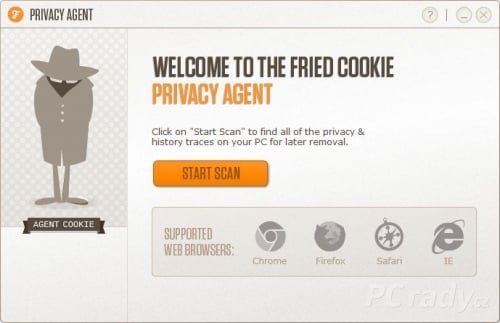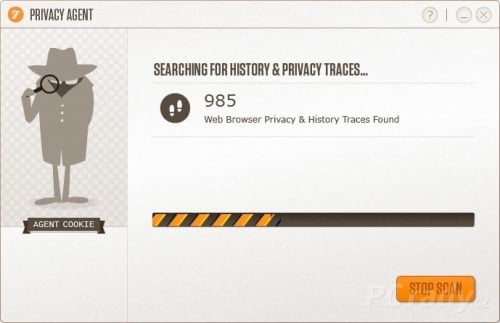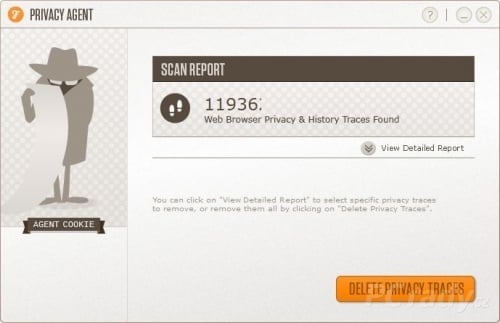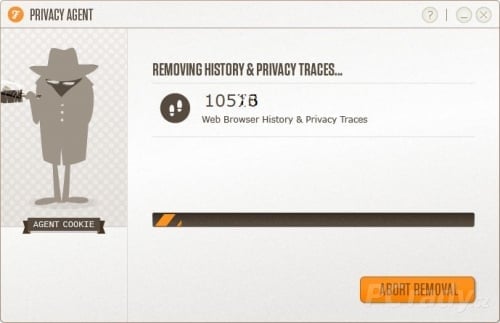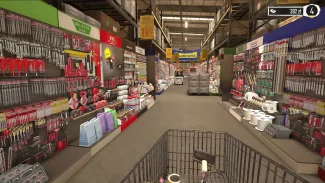Režim anonymního prohlížení nepomůže pokaždé
V tomto režimu prohlížeč neukládá vůbec žádné záznamy. Jakmile okno zavřete, nikdo se nedozví, kde jste se právě nacházeli. Samozřejmě jen za předpokladu, že vás někdo nesleduje pomocí jiných nástrojů. Špatná zpráva zní, že valná část uživatelů o tomto speciálním režimu buď vůbec neví, nebo netuší, k čemu je taková věc dobrá. Pokud tedy váš kamarád při návštěvě u vás doma nutně potřebuje zkontrolovat e-maily, spusťte mu prohlížeč v tomto soukromém režimu. Obvykle se do něj dostanete zkratkou Ctrl+Shift+P. Spokojenost by se měla projevit na obou stranách: váš počítač nebude obsahovat položky, které tam nechcete, zatímco váš známý ví, že po sobě nezanechá například ono heslo k e-mailu.
Prohlížeč si to nezapamatuje. Může ale nastat asi tak milion různých situací, kdy nutně potřebujete z prohlížeče smazat všechny citlivé údaje. (Přece nebudete neustále používat režim soukromého prohlížení, že?) Vyberte si jednu, třeba tu, která se přihodila vám, je to jedno. Jde nám o to, jak data z prohlížeče vymazat. Pokud používáte jeden prohlížeč, můžete celkem bez obav použít vestavěnou funkci, kdy se prohlížeč sám postará o to, aby z něj bylo všechno vymazáno. Všechno citlivé přinejmenším. Používáte-li ale prohlížečů vícero (kdo z vás nepoužívá alespoň sekundární prohlížeč, zvedněte ruku), může být rychlejší a pohodlnější využít k čistce nástroj od třetí strany.
Tentokrát vás nebudeme odkazovat na CCleaner, přestože právě tento populární nájemný zabiják si poradí dobře nejen s prohlížeči. Místo toho si ukážeme nástroj dělaný přímo k tomu, aby zničil veškeré citlivé údaje, které v počítači po prohlížení zůstaly. Někteří mají z CCleaneru panickou hrůzu, navíc proč používat multifunkční program, když nám jde jen o jedno. Představíme si proto nástroj, který se nazývá příhodně Privacy Agent. Stáhnout jej můžete z friedcookie.com.
Privacy Agent: osobní ochranka vašeho soukromí
Pokud tedy chcete provést důkladnou čistku počítače, Privacy Agent vám s ní ochotně pomůže. Na rozdíl od CCleaneru je mnohem jednodušší, takže jej zvládne obsloužit i začátečník. Vyznačuje se pěkně zpracovaným a efektním uživatelským prostředím. Našinci bude zřejmě chybět čeština, ale vzhledem ke stavbě programu nebudete potřebovat kdovíjak rozsáhlou slovní zásobu. V podstatě jen párkrát klepnete myší, toť vše. Program podporuje všechny hlavní prohlížeče, čili Internet Explorer, Firefox, Chrome a Safari. Na Operu vývojáři zapomněli. Možná by bylo lepší podporovat ji nežli Safari, ale co naplat.
Před akcí uložte práci a zavřete všechny prohlížeče. Pokud tak neučiníte, Privacy Agent to udělá za vás. Předtím vás ale na to přirozeně upozorní.
Pokud jste připraveni, zahajte tedy prohledávání počítače klepnutím na Start scan. Toto tlačítko nepřehlédnete, je velké a oranžové. Podle našich zkušeností se může skenování poměrně protáhnout, neb Privacy Agent nepatří k nejrychlejším. Poměrně líné je pak také mazání stop. Množství času ponejvíce ovlivňuje, kolik prohlížečů a v jakém rozsahu vlastně používáte.
Po skončení se objeví Scan report. Ukáže se vám přesné číslo, kolik stop v počítači program nalezl. Pokud je skutečně chcete všechny smazat, nemusíte se moc rozmýšlet a klepněte na Delete provacy traces.
Mazat nemusíte všechno!
Pokud si ale chcete některá data ponechat, můžete. V tom případě klepněte na View detailed report. Program vidí rozdíl mezi typy dat, avšak nenechá vás je vybrat dle jejich původu. Pod Cookies například najdete cookies sdružená ze všech vašich prohlížečů.
Vyberte položky ke smazání, ostatní políčka ponechte prázdná. Teprve potom proveďte čistku tlačítkem Delete provacy traces. Jak již bylo řečeno, připravte se na to, že odstraňování stop může opět trvat poměrně dlouho.
Po skončení vám Privacy Agent sdělí, že jste v bezpečí (You're now safew again). Agent Cookie, který se na vás celou dobu dívá, bude v ruce držet pistoli. Z hlavně se bude kouřit. Milý detail. Program můžete v tuto chvíli ukončit klepnutím na Quit Privacy Agent.